理想*人生的梦学习*信息*阅读人际关系*家庭*朋友健康*饮食*锻炼日期:天气:什么日子:生日:工作理财*金钱快乐*惊喜*其他未来日记*近日摘要......
2022-04-28 59 OneNote教程 OneNote九宫格日记模板
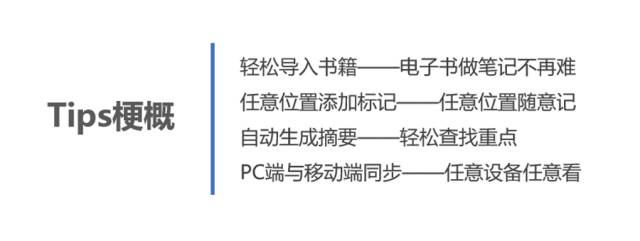
如果你的电子版书籍可以用Word、PowerPoint、Excel或者PDF阅读器打开,那么在打印菜单内,在打印机出选择“发送至OneNote 2016”,就能将书的全部内容发送到OneNote。
以这份PDF版的《边城》为例。点开打印机菜单,在打印机处选择“Send To OneNote 2016”,然后点击“确认”,就将这本书发送到了OneNote里。

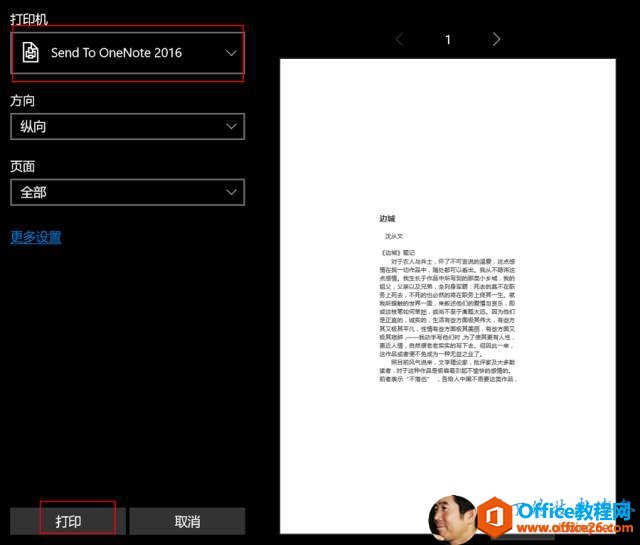
打开OneNote,便可接收到如下页面,选择一个分区,便可将电子书导入到指定位置了。这里,我将这本书放在读书笔记本下的读书笔记分区。

将电子书导入后,再把“打印输出”编辑成《边城》,这样就可以了。
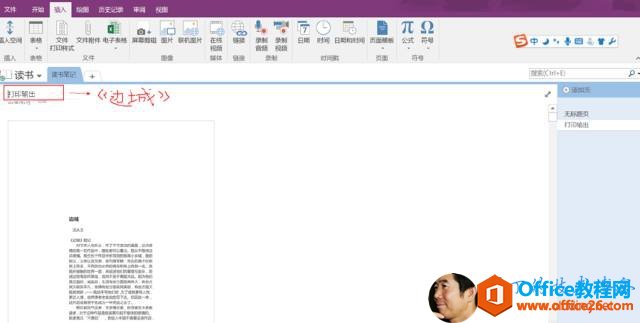
OneNote的任意位置做笔记的功能简直不要太强大。点击任意空白地方,即可做笔记,就像纸质的笔记本一样,而且永远不用担心纸不够用,其中绘图功能也可以随时标记划重点。
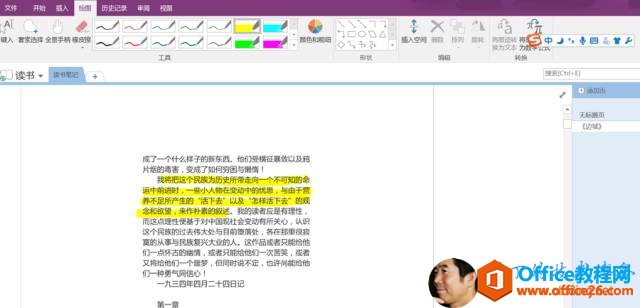
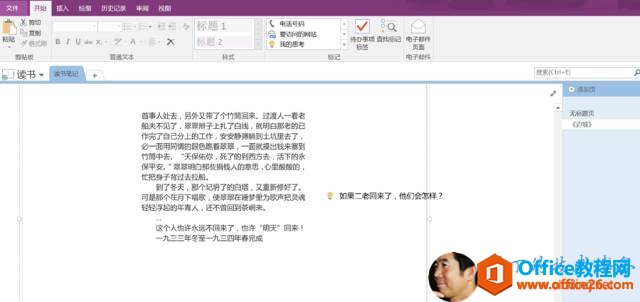
此外,在开始菜单下的标记栏里,可以自定义标记。如,我在这里新建了一个“喜欢的段落”标记,当读到喜欢的段落时,点击相应标记即可添加。
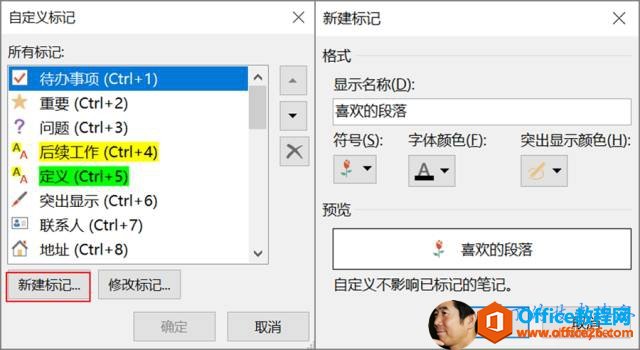
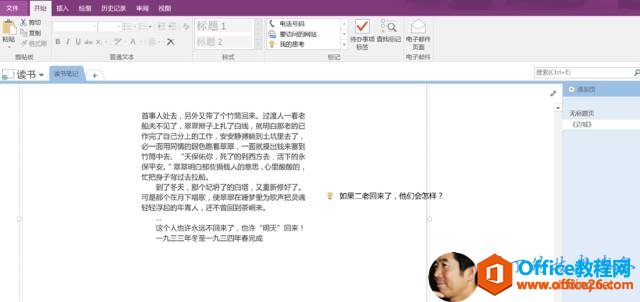
OneNote还有一个强大的功能就是自动生成摘要。如果下次再读这篇文章时,想直接略过冗长的内容,直接查看自己认为重要的部分。那么点击开始菜单下标记栏中的“查找标记”,即可打开“标记摘要”菜单,通过点击摘要中的内容,即可直接跳转至相应位置,十分便捷。
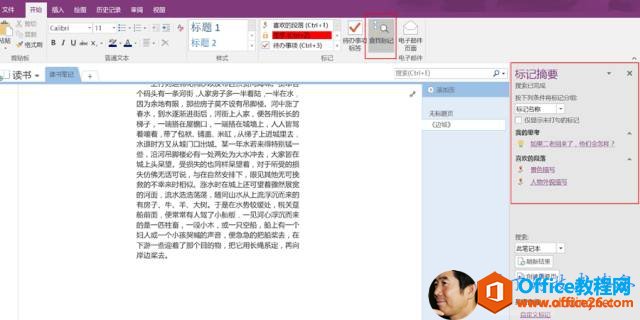
OneNote还有PC端和移动端同步的功能,这样不论是在家里用电脑,还是在路上用平板甚至是手机,都可以随时随地看书和做笔记,十分方便。
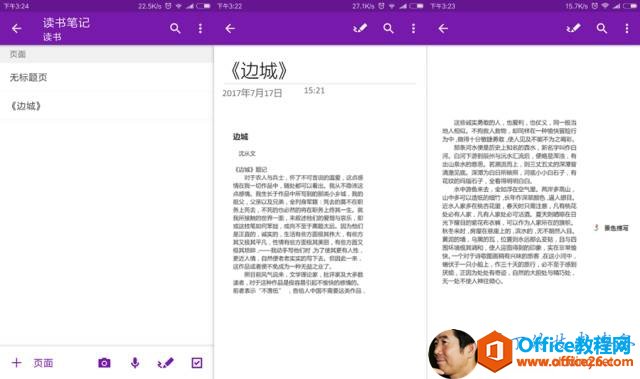
以上就是如何利用OneNote看电子书,做笔记的大致步骤。自从发现了OneNote,除了一些自己特别喜欢的书,想买下来收藏的,我都会买电子版的来看了,毕竟价格相对便宜,而且容易携带。
当然OneNote的强大功能绝不限于做读书笔记,生活、工作、学习,都可以随时随地记录,并保持有条不紊的状态。
在生活中,周末去哪玩,可用OneNote做好旅游攻略,并随手记录所见所思所想,发现一道美食,随手记录菜谱……
在工作中,OneNote更是一个强大的笔记本,记录每月、每周的工作计划、每日的工作日程、会议纪要、随时迸发出的灵感等等,并将这一切整理的井井有条,有了OneNote一切都在你的掌握之中!
标签: OneNote电子书随手做笔记
相关文章
理想*人生的梦学习*信息*阅读人际关系*家庭*朋友健康*饮食*锻炼日期:天气:什么日子:生日:工作理财*金钱快乐*惊喜*其他未来日记*近日摘要......
2022-04-28 59 OneNote教程 OneNote九宫格日记模板
部门:年度:工作计划:计划重点:输入计划目标:输入目标:具体步骤:输入详细工作安排和步骤:输入内容输入内容输入内容输入内容可能会遇到的问题:输入内容输入内容输......
2022-04-28 86 OneNote教程 OneNote工作计划模板
重要且紧急优先解决立即做重要不紧急制定计划去做事项1事项2事项3事项1事项2事项3紧急不重要有空再说不重要不紧急交给别人去做事项1事项2事项3事项1事项2事项3......
2022-04-28 291 OneNote教程 OneNote四象限法则模板
分析表格:结论:论点1论点2论点3Strengths/优势:Weaknesses/缺陷:条目1条目2条目3条目4条目1条目2条目3条目4Opportunities/机会:Threats/挑战:条目1条目2条目3条目4条目1条目......
2022-04-28 165 OneNote教程 OneNoteSWOT分析模板

问题:Office365里的OneNote,插入选项卡里的联机图片、在线视频功能是灰色的。无法点击使用。是什么原因?解答:这是因为禁用了,不让Office下载在线内容导致的。解决办法:在OneNote201......
2022-04-28 155 OneNote教程 OneNote联机图片功能 OneNote在线视频功能